安装JDK前期准备:
1:下载安装JDK
JDK官方下载网站:http://www.oracle.com/technetwork/java/archive-139210.html
2:配置JDK的环境变量
安装完成后需要设置环境变量从而使编译器正常使用。右击“计算机” 选择“属性” 选择左边“高级系统设置” 选择上面“高级”选项卡 点击右下角“环境变量”按钮。
接下来弹出的对话框会出现用户变量和系统变量。用户变量对当前登录账户有效,系统变量对所有用户都有效,读者可根据需要设置。
3:方法步骤
在系统变量里点击新建,变量名填写JAVA_HOME,变量值填写JDK的安装路径,在这里就填写“"C:\Program Files\Java\jdk1.7.0_80”了。

在系统变量里点击新建变量,名称填写CLASSPATH,变量值填写“.;%JAVA_HOME%\lib;%JAVA_HOME%\lib\tools.jar”。注意不要忘记前面的点和中间的分号。
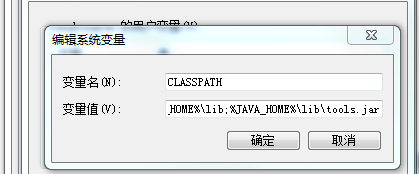
在系统变量里找到Path变量,这是系统自带的,不用新建。双击Path,由于原来的变量值已经存在,故应在已有的变量后加上“;%JAVA_HOME%\bin;%JAVA_HOME%\jre\bin”。注意前面的分号。
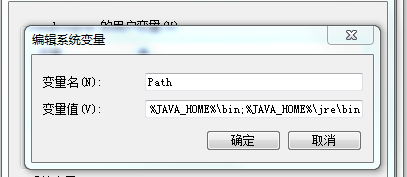
至此,应有的环境变量已经配置完毕。验证的方法:在运行框中输入cmd命令,回车后输入java,按回车出现以下画面

输入javac,按回车出现以下画面,则表示设置成功。
